UPD — это «универсальные» драйверы, используемые бизнес-администраторами, справочными службами ИТ. Они хотят делиться или распространять небольшой драйвер, который обеспечивает базовые функциональные возможности программного обеспечения. О том, как использовать UPD прочтете ниже.
Когда использовать UPD
Если полное решение или драйвер продукта не доступны, используйте UPD в одном или нескольких из следующих условий:
- когда у вас есть продукт только для печати;
- если у принтера нет другого драйвера для Windows 7 (например, полное решение, PCL 6 (без UPD), Basic Print / Scan, Plug and Play и т. д.);
- при установке драйверов Windows Vista в режиме совместимости не является вариантом для вашего принтера;
- если вы еще не используете базовый драйвер или не используете In-OS для Windows 7; при печати на корпоративном или управляемом сервере печати.
Если доступны два или более UPD-драйверов, используйте следующую информацию в качестве руководства для выбора драйвера, наиболее подходящего для вашей среды.
Samsung Printer Installer — автоматическая установка принтера
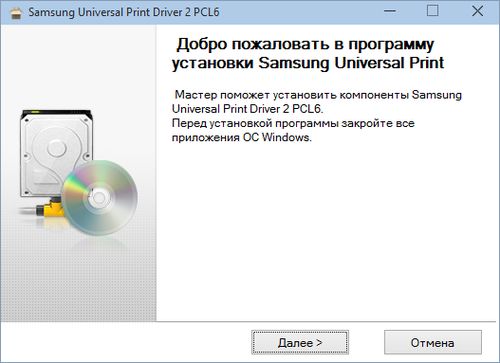
Запуск программы установки
UPD HP для Windows PCL6 устанавливают:
- Когда печатают из общих офисных приложений: текстовая обработка, приложения для работы с таблицами и другие. Это наиболее часто используемый UPD.
UPD HP для Windows PostScript применяют:
- Когда знаете, что у вас есть принтер для постскриптума.
- При печати из Adobe.
- Когда печатаете изображения с высоким разрешением.
- При печати в смешанной среде из Windows и Macintosh.
UPD HP для Windows PCL5 устанавливают:
- Когда вам нужно добиться обратной совместимости с предыдущими версиями PCL или более старыми LaserJet.
- Когда печатаете в среде, для которой язык должен быть установлен на PCL 5, например, UNIX, Linux или мейнфрейм.
- При печати на корпоративной или управляемой среде сервера печати (администраторы или справочные службы ИТ).
- При печати на нескольких моделях принтера в статической или мобильной среде печати (администраторы или справочные службы ИТ).

Загрузите и запустите настройку HP UPD
ЗАМЕТКА. Следуйте инструкциям на экране во время процесса установки, чтобы завершить установку драйвера для вашего продукта.
- Отсоедините USB-кабель от устройства и компьютера (если вы уже подключили его).
- Откройте новое окно браузера и перейдите на www.hp.com/go/upd.
- В разделе «Загрузка» зеленого заголовка нажмите «Загрузить программное обеспечение».
- Выберите свой язык в раскрывающемся списке, а затем свою операционную систему (Windows 7).
- В разделе «Драйвер — универсальный драйвер печати» найдите параметр драйвера, который вы хотите загрузить, нажмите «Загрузить», а затем «Выполнить» и подождите, пока файлы загрузятся на ваш компьютер.
Универсальный драйвер печати HP для Windows PCL6 рекомендуется для большинства параметров печати. - Нажмите «Разархивировать» или «Далее», а затем подождите, пока программа установки извлечет файлы.
Установка драйвера принтера и сканера Xerox WorkCentre PE114E на Windows 10 x64
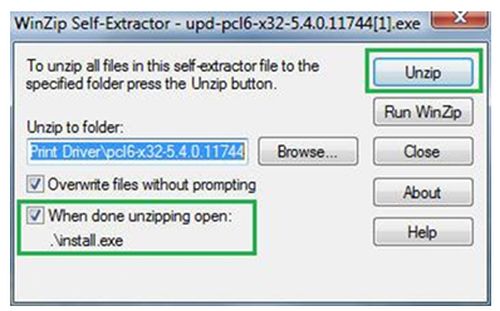
Если вы получили уведомление о том, что файлы были распакованы успешно, нажмите «ОК».
- Установщик универсальной печати HP запускается.
Нажмите «Да», чтобы принять условия лицензионного соглашения.
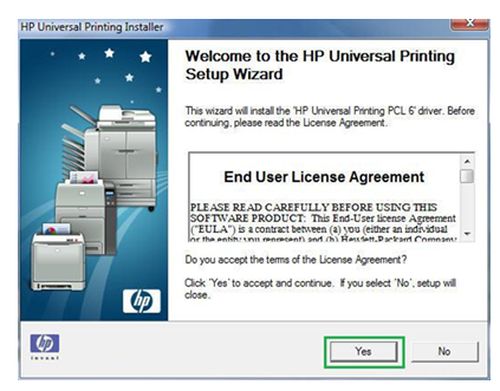
Вам может потребоваться выбрать: «Я принимаю условия лицензионного соглашения» и затем нажмите «Далее».
- Выберите «Динамический режим», нажмите «Установить», а затем подождите, пока файлы драйверов будут извлечены в хранилище драйверов.
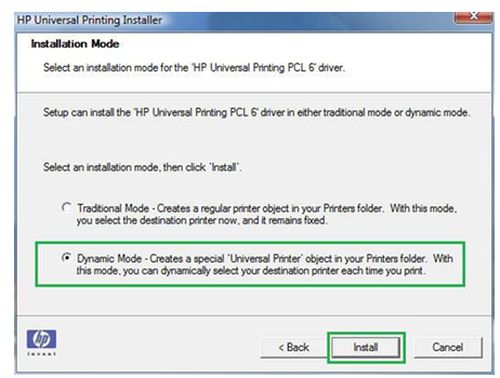
Если Windows обнаруживает другую версию драйвера для принтера, выберите «Заменить текущий драйвер», если вы устанавливаете новый принтер и хотите, чтобы это было по умолчанию, или выберите «Использовать драйвер», который в настоящее время установлен (рекомендуется), если вы устанавливаете дополнительный драйвер для существующего продукта.
- Если появится запрос, нажмите «Готово», чтобы закрыть окно.
После загрузки UPD выполните следующие действия, чтобы установить файлы драйверов с помощью USB-кабеля.
- Включите устройство и подождите, пока принтер не будет в состоянии готовности.
- Подключите USB-кабель к устройству и компьютеру, а затем подождите, пока Windows автоматически обнаружит продукт, найдет и установит файлы драйверов.
Уведомление в правом нижнем углу экрана покажет ход установки.
- Когда окно «Устройства и принтеры» открывается автоматически, убедитесь, что принтер установлен по умолчанию (обозначается зеленой галочкой).
Если он не выбран по умолчанию, щелкните его правой кнопкой мыши, выберите «Установить, как принтер по умолчанию» и выберите принтер HP. - Распечатайте тестовую страницу.
Дополнительная информация для МФУ и AiOs
В некоторых случаях может быть доступна отдельная загрузка драйвера для сканирования и факса. Эти опции следует использовать INSTEAD UPD. Примеры:
- мастер-панель HP LaserJet MFP;
- ПО цифровые отправки HP MFP;
- драйвер факсимильного аппарата HP PC;
- Plug and Play Печать / Сканирование (установка USB).
Они обычно размещаются на отдельных страницах продукта в разделах «Программное обеспечение, драйвер» или «Утилита».
Программным обеспечением оборудования офиса занимается системный администратор. Возможно, что у вас не будет доступа к установке или переустановке драйверов. Все, что написано выше – это ознакомление с универсальными драйверами для принтеров. Может это поможет самостоятельно устанавливать драйвера на ваш продукт.

Автор статьи: Антон Золотов
Поделись полезной ссылкой:
Источник: printergid.ru
Установка универсального драйвера для принтера Samsung. Универсальный драйвер для принтеров и сканеров Samsung Установка принтера samsung
Samsung Universal Print Driver – это универсальная программа для работы с принтерами и сканерами Samsung. После установки этого приложения вы можете печатать на разных печатных устройствах. Графический интерфейс позволяет быстро сортировать принтеры, создавать папки для рабочих устройств, смотреть и изменять отчёты. В программе простое и удобное меню с быстрой установкой и автоматическим обновлением драйверов. Загружая файлы на свой компьютер, вы соглашаетесь с лицензией HP .
Windows 10 / 8 / 8.1 / Vista / 7 / 2003 / 2008 / 2012 / 2016 — для печати
Есть разные варианты этой программы. Воспользуйтесь первой ссылкой если Вы не знаете, какую версию скачать.
- Рекомендуем (25.6 MB) — SamsungUniversalDrivera-all
- XPS (28.0 MB) — SamsungUniversalDriver XPS
- PS (22.8 MB) — SamsungUniversalDriver PS
- PCL6 (14.27 MB) — SamsungUniversalDriver PCL6
Windows 10 / 8 / 8.1 / Vista / 7 / 2003 / 2008 / 2012 / 2016 — для сканирования
Установка драйвера в Windows 10
Скачайте Samsung Universal Print Driver на нашем сайте и приступайте к установке драйверов на печатное устройство. Выберите папку или диск компьютера и скачайте программу, которая позволит работать с вашим печатным и сканирующим устройством. Вы должны понимать, что картинки которые есть ниже, могут отличаться от вашей программы. Так как разработчики могут показывать именно для вашего принтера определенные окна и настройки.
Нажмите два раза на инсталляторе и дождитесь, когда появится окно с первым шагом установки. Выберете «Установить» и нажмите «ОК», чтобы продолжить установку.

Поставьте галочку и согласитесь с условиями установки. Нажмите «Далее» и продолжайте установку универсальной программы.

Выберите подходящий вариант для установки:
- Установка происходит впервые – «Новый принтер».
- Поиск принтера – «Существующий принтер».
- Принтер не подключен к компьютеру – «Без подключения принтера».

Укажите интерфейс подключения принтера – USB, Сеть или Беспроводная сеть (Wifi), а потом щелкните «Далее». Обычно указывается «USB».

Включите принтер и подключите USB – кабель. Если появится окно с «Мастером установки нового оборудования» – закройте его. Нажмите «Далее» и подождите пока принтер определится в операционной системе.

Установка длится несколько минут. Подождите, пока файлы скопируются на жёсткий диск компьютера.


Нажмите кнопку «Готово» и приступайте к работе на принтере. В некоторых случаях потребуется перезагрузка компьютера для полной установки драйвера печатного устройства.
Официальный драйвер для многофункционального устройства Samsung SCX-3405FW, который на сегодняшний день пользуется большим спросом и для правильной работы нуждается в установке драйвера. После установки операционная система Windows сможет произвести.
Samsung CLP-315 — компактный и функциональный лазерный принтер, который отлично подойдет для повседневного использования дома или в офисе. ПРи первом подключении принтера к компьютеру вам потребуется произвести установку драйвера после чего.
Samsung ML-1865w — компактный и бюджетный лазерный принтер позволяющий производить качественную и быструю печать документов. Данная модель как и другие нуждается в установке драйвера при первом подключении принтера к компьютеру. Процесс установки.
Samsung SCX-4727FD — компактное и производительное многофункциональное устройство от мирового производителя, которое на сегодняшний день пользуется большим спросом. На нашем сайте предоставлен набор официальных драйверов, которые состоят из драйвера.
Обновленный драйвер для лазерного многофункцитонального устройства Samsung SCX-4727, который состоит из драйвера для печати, а также драйвер для сканирования и копирования. Зачастую данный драйвер необходим при первом подключении МФУ к компьютеру.
Samsung ML-2250 удачная модель лазерного принтера, который обладает отличной производительностью и качеством печати. Для корректной работы принтера и совместимости с компьютером необходимо скачать и установить драйве, сама установка предельно.
Samsung ML-2160 удачная модель лазерного принтера, который обладает отличной производительностью и качеством печати. Для корректной работы принтера и совместимости с компьютером необходимо скачать и установить драйве, сама установка предельно.
Samsung ML-2150 лазерный монохромный принтер, который отлично справляется с печатью в больших объемах. Как и другие принтеры данная модель нуждается в установке драйвера для корректной работы и совместимости с компьютером. Скачать драйвер для.
Не так давно я писал о своём опыте ML-1660, теперь я хочу осветить тему подключения этого принтера в Ubuntu Linux. Тема примечательна тем, что тут есть варианты, иначе бы я писать и не стал.
Когда я только купил этот принтер (пару лет назад), Ubuntu Linux не очень дружил с этим новым, на тот момент, принтером. И тогда я стал искать драйвер под Linux на него, так как на диске, который шёл вместе с принтером, его не было, всё как обычно, только для Windows.
Как установить принтер Samsung в Linux?
После некоторых поисков я обнаружил такой драйвер и успешно установил его. И хотя уже прошло время, и теперь Linux отлично подхватывает этот принтер, всё же родные драйвера все равно порой лучше, так как с ними идёт родная утилита управления принтером, в которой больше функций, чем в стандартной программе Ubuntu.
Как установить драйвера на принтер Samsung?
Для начала скачаем сам драйвер: Driver Samsung ML-1660 Linux.
Распаковываем архив. Если распакованная папка оказалась у вас в домашнем каталоге, то переходим в неё:
В папке находится файл autorun . Запускаем этот файл командой:
Sudo sh autorun
После этого должно появится графическое окно установщика:
Начинаем установку, как это всё мы обычно делаем в Windows. Не буду описвать все начальные шаги, там всё понятно интуитивно. Принтер перед установкой лучше включить, чтобы программа его увидела. На каком-то этапе появится такое окно:
Как видите, тут можно установить драйвер практически на . Я выбираю конечно свой, Samsung ML-1660. Если вашего принтера Samsung в списке нет, поищите более свежую версию драйвера, так как эта уже устарела и устареет со временем ещё больше.
После установки в меню ПРИЛОЖЕНИЯ появляется ярлык программы. Запускаем.
Вот такая утилита. Не сказать, что мне она сейчас нужна, но если у вас новый принтер или почему то вашу модель ваш Linux не видит, то можно попробовать установить драйвер принтера таким образом.
Обычно для корректной работы принтера необходимо загрузить драйвер со специального установочного диска, который поставляется в комплекте с самим печатающим устройством. Но при необходимости подключения принтера или МФУ этого самого установочного диска может и не оказаться под рукой. А еще часто случается, что драйвер был разработан под Windows XP и на Windows 8 он попросту не работает.
Если установить принтер Canon 810 с оригинального диска невозможно, то всегда можно сделать это вручную: способ это простой и доступен каждому.
Способ первый
Для Mac OS X зайдите в меню Apple и нажмите «Системные настройки». Выберите пункт «Печать и факс» и кликните на иконке «+». Для начала процесса установки выберете новый принтер из списка.
- Далее начинается процесс установки принтера. В открывшемся окне «Установка принтера» система отобразит принтеры доступные к установке.

- Canon mg2440
- Samsung scx 3400
- Canon lbp 810
- Epson l355
- Canon mf3010
- Canon lbp3010b
Далее следует найти принтер по другим параметрам. Например, можно выбрать принтер по имени, прописав вручную к нему путь. Либо нужно добавить сетевое устройство по IP-адресу или подключить беспроводное соединение HP deskjet по WiFi и Bluetuth.


Способ второй
Если печатающее устройство не удается подключить через панель управления компьютера, то можно использовать альтернативный метод и загрузить драйвер со страницы техподдержки производителя принтера в интернете.
Перед тем как установить принтер без диска необходимо выяснить точную модель устройства, а также версию и разрядность (в битах) операционной системы компьютера. Марка и модель указаны на передней панели самого принтера, например, Canon lbp 810 или Samsung scx 3400 и т.д.
Разрядность ОС узнаем кликая по иконке «Этот компьютер» правой кнопкой мыши и выбирая пункт «Свойства».
Определившись с исходящими параметрами, ищем драйвера на официальном сайте производителя:
- для scx 3400 – http://www.samsung.com/ru/support/
- для lbp 810 и mf3010 – http://www.canon.ru/support/consumer_products/
- для l355 – http://support.epson.ru/
- для HP deskjet – http://support.hp.com/ru-ru/
Скачивать драйвер на компьютер с официального сайта выгодно еще и потому, что настройка посредством операционной системы предоставляет только базовый функционал необходимый для процесса печати, в то время как установка расширенной версии от производителя дает возможность корректной наладки также и программы сканирования.
На веб-сайте производителя принтера в разделе Support (Поддержка) необходимо найти конкретную модель HP deskjet или scx и скачать подходящую версию драйвера нажав на дискету. Обычно драйвер на компьютер загружается в виде архивного файла, который перед установкой необходимо разархивировать. Возможно, после разархивирования в папке появится несколько файлов разного типа. Среди них по названию необходимо найти именно тот драйвер, который подходит вашей операционной системе. Такой файл будет иметь расширение *.exe (например, для МФУ i-SENSYS MF3010 при установке на компьютер с 32-разрядной Windows 8 драйвер называется MF3010MFDriversV2095W32RU.exe).
Открыв требуемый файл, появится окно установки программы на компьютер.
Некоторые модели принтеров могут во время установки потребовать отсоединить МФУ Samsung scx от компьютера для корректной настройки программного обеспечения. Далее можно смело следовать подсказкам и, уже через несколько минут, нужный драйвер будет установлен.
Ниже приведено познавательное видео
Источник: vinsoft.ru
Скачать программу для установки принтера самсунг. Установка универсального драйвера для принтера Samsung. Ниже приведено познавательное видео
Компанией Samsung на сегодняшний день было выпущено довольно большое количество устройств, в том числе принтеров различных моделей. Из-за этого порой возникает необходимость поиска подходящих драйверов, которые к тому же не всегда совместимы с операционными системами. В рамках этой статьи мы расскажем про универсальный драйвер для принтера Samsung.
Главным преимуществом универсального драйвера является его совместимость практически с любыми принтерами от данного производителя. Однако использовать подобное ПО следует только в крайнем случае, так как по части стабильности он сильно уступает драйверам для конкретных моделей устройств.
Samsung передала разработку и поддержку принтеров HP, поэтому скачивание любого программного обеспечения будет осуществляться с сайта последней упомянутой компании.
Шаг 1: Скачивание
Загрузить универсальный драйвер можно на официальном сайте в специальном разделе. При этом выбирать следует только то ПО, которое соответствует модели вашего принтера и совместимо с операционной системой.
Примечание: В некоторых случаях нужные драйвера могут быть скачаны через центр обновления Windows.
- Кликнув по представленной выше ссылке, на открывшейся странице нажмите кнопку «Принтер» . Для дальнейших действий регистрация на сайте не требуется.









Теперь нажмите кнопку «Загрузить» и выберите место на ПК для сохранения установочного файла. На автоматически открывшейся странице по желанию можете ознакомиться с инструкцией по скачиванию и установке.
